วิธีเพิ่มลิงค์ใน WordPress: คู่มือเริ่มต้น
เผยแพร่แล้ว: 2023-03-22คุณเคยสงสัยหรือไม่ว่า “ จะเพิ่มลิงค์ใน WordPress ได้อย่างไร ” เมื่อคุณเริ่มใช้ WordPress?
ในตอนเริ่มต้น คุณอาจสร้างหน้าเว็บที่ไม่มีลิงก์ให้คลิก ที่นั่น ผู้เยี่ยมชมของคุณจะเห็นไซต์ ที่ไม่มีลิงก์ และลองเดาดูว่าพวกเขาทำอะไร พวกเขาจะต้องคลิกปุ่ม "ย้อนกลับ" ในเบราว์เซอร์ หงุดหงิดมากใช่ไหม
ข้อความไฮเปอร์ลิงก์ ปุ่ม และองค์ประกอบอื่นๆ จะนำคุณจากหน้าหนึ่งไปอีกหน้าหนึ่งหรือจากไซต์หนึ่งไปอีกหน้าหนึ่ง ลิงก์จะบอกผู้เยี่ยมชมไซต์ของคุณว่าพวกเขาสามารถหาข้อมูลเพิ่มเติมเกี่ยวกับหัวข้อใดหัวข้อหนึ่งได้ที่ไหน ตัวอย่างเช่น คุณสามารถดูลิงก์ใน หลักสูตรออนไลน์ ซึ่งเป็นโพสต์เกี่ยวกับตัวเลือกที่ดีที่สุดสำหรับเว็บไซต์หลักสูตรออนไลน์
หากคุณเพิ่มลิงก์อย่างถูกต้องและมีประสิทธิภาพ ผู้ชมมักจะคลิกลิงก์และใช้เวลามากขึ้นในไซต์ของคุณหรือไซต์ที่คุณต้องการ เมื่อพวกเขาชื่นชอบ พวกเขาจะค้นพบเนื้อหาเพิ่มเติม ค้นหาข้อมูลเพิ่มเติมเกี่ยวกับผลิตภัณฑ์/บริการของคุณ เพิ่มอัตรา Conversion และสมัครรับจดหมายข่าวของคุณในที่สุด คุณทราบดีว่าจดหมายข่าวเป็นวิธีที่ดีในการเชื่อมต่อกับลูกค้าของคุณ
ดังนั้น มาดูกัน วิธีเพิ่มลิงค์ใน WordPress .
สารบัญ
วิธีเพิ่มลิงค์ในหน้าและโพสต์ WordPress
ตั้งแต่เริ่มต้น WordPress จะช่วยให้คุณ เพิ่มลิงก์ใน WordPress ได้ง่าย โดยเฉพาะอย่างยิ่ง สำหรับเพจ & โพสต์ คุณสามารถใช้ตัวแก้ไขบล็อค WordPress ได้
ก่อนอื่น คุณสามารถสร้างเพจใหม่ ทำซ้ำเพจ/โพสต์ปัจจุบัน หรือเพียงแค่แก้ไขเพจ/โพสต์ที่มีอยู่
จากนั้น คุณจะเน้นข้อความที่คุณต้องการเพิ่มไฮเปอร์ลิงก์และข้อความที่เลือกจะเรียกว่า anchor text คลิกปุ่ม "ลิงก์" ในแถบเครื่องมือ WordPress
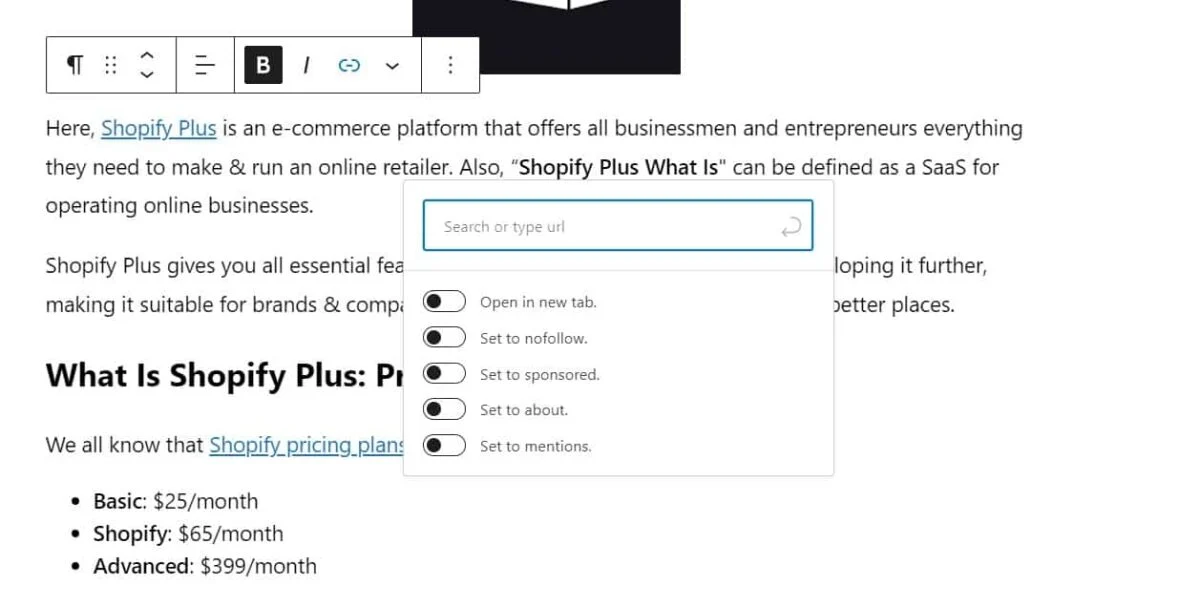
จะปรากฏช่องสำหรับกรอก URL ตัวอย่างเช่น คุณสามารถดู URL ของโพสต์ ลิงก์ย้อนกลับคืออะไร วิธีสร้างลิงก์ย้อนกลับที่มีคุณภาพ:
https://thimpress.com/what-is-backlink-how-to-build-quality-backlinks/Or Claue – ธีม Magento 2 ที่ยอดเยี่ยมสำหรับร้านค้าของคุณ:
https://arrowtheme.com/claue-the-most-excellent-magento-2-theme-for-your-store/นี่เป็นงานง่าย: คัดลอกและวางลิงก์ไปยังกล่องลิงก์ด้านบน เช่นนี้:
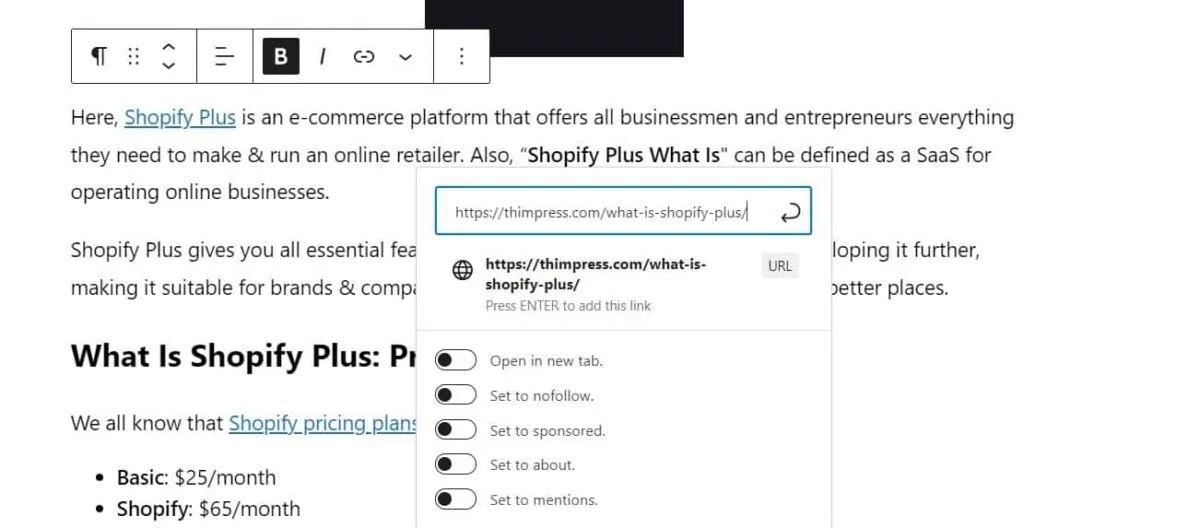
ถัดไป คุณต้องคลิกปุ่ม "ส่ง" หรือกดปุ่ม Enter เพื่อแทรกลิงก์นั้นลงในโพสต์ หากคุณเชื่อมโยงไปยังไซต์ของคุณ คุณสามารถค้นหาโพสต์ที่ต้องการได้เร็วขึ้นโดยพิมพ์ 1 หรือบางคำจากชื่อเรื่อง น่าแปลกใจ (และไม่ใช่ในเวลาเดียวกัน) WordPress จะค้นหาโพสต์ที่คุณชื่นชอบ:
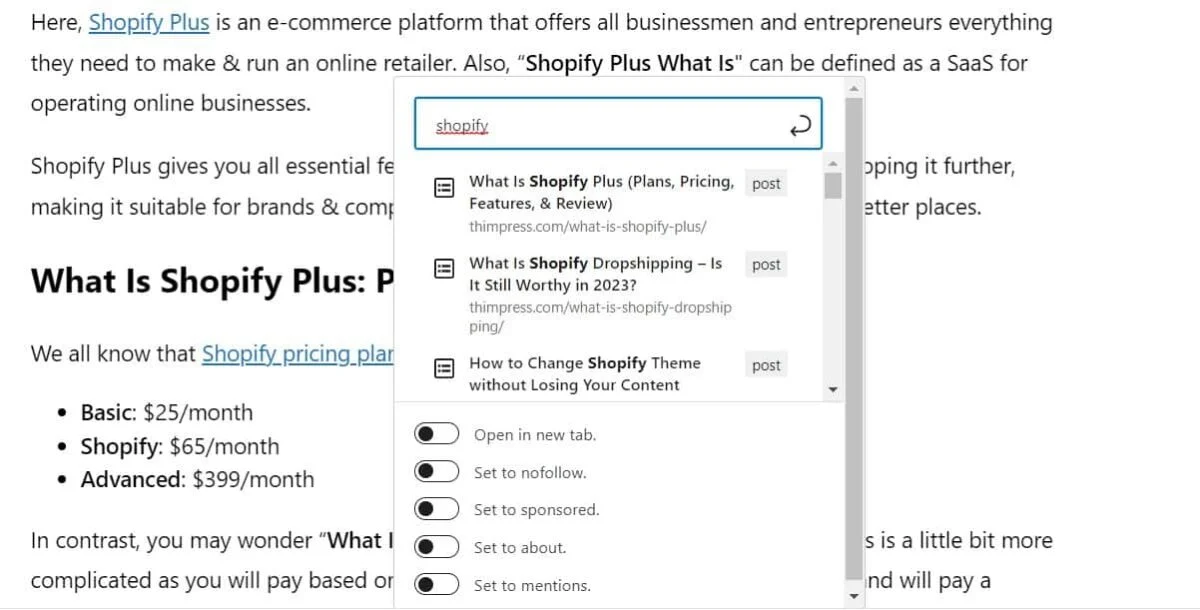
หลังจากเลือกโพสต์ที่วางแผนไว้ WordPress จะเพิ่มลิงก์ไปยัง anchor word ที่เลือกโดยอัตโนมัติ ด้านล่าง คุณจะเห็นตัวเลือกมากมายเกี่ยวกับลิงก์ที่เพิ่มเข้ามา
วิธีเพิ่มลิงค์ใน WordPress: Classic WordPress Editor
ในกรณีที่คุณใช้ WordPress classic editor แทน WordPress block editor คุณจะพบกระบวนการที่เหมือนกับเวอร์ชั่นสมัยใหม่ ที่นี่ คุณจะทำซ้ำขั้นตอนเหล่านี้: เปิดโพสต์ ไฮไลต์ anchor text ที่ต้องการ และคลิกปุ่ม "ลิงก์" ที่ปรากฏบนแถบเครื่องมือ
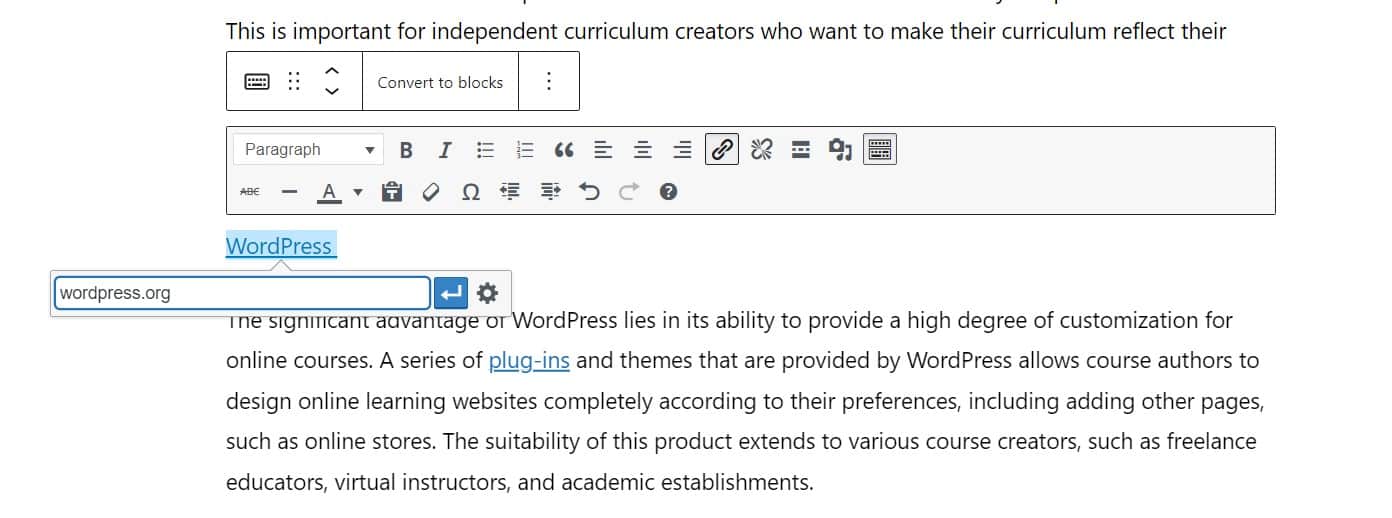
จากนั้น คุณสามารถวาง URL ที่วางแผนไว้หรือค้นหาโพสต์ด้วยคำบางคำได้เช่นเดียวกับตัวแก้ไขบล็อค WordPress นั่นคือ วิธีเพิ่ม Anchor Link ใน WordPress แบบคลาสสิก
วิธีเพิ่มลิงค์ใน WordPress: วาง URL ไปที่ Anchor Text โดยตรง
ถ้าคุณเป็นคนเรียบง่าย นี่เป็นวิธีที่เร็วกว่า วิธีเพิ่ม Anchor Links ใน WordPress หรือ วิธีเพิ่มลิงก์ภายในใน WordPress
คุณจะเริ่มต้นด้วยการคัดลอก URL และเน้นข้อความยึดที่คุณต้องการ จากนั้น คุณสามารถดำเนินการดังต่อไปนี้:
- Windows: กด Ctrl + V หรือคลิกขวาที่จุดยึดแล้ว “วาง”
- Mac: กด Command + V
จากนั้นระบบ WordPress จะรู้ว่าคุณกำลังวาง URL และเพิ่มลิงก์ไปยังจุดยึดนั้น
วิธีเพิ่มลิงค์ใน WordPress: เพิ่มลิงค์โดยอัตโนมัติ
หากคุณทำตามขั้นตอนข้างต้น คุณกำลังเพิ่มลิงก์ใน WordPress ด้วยตนเอง ซึ่งอาจใช้เวลานานพอสมควร เราจะแสดงวิธีทำด้วย Rank Math และ AOISEO
วิธีเพิ่มลิงค์ใน WordPress โดยอัตโนมัติด้วย Rank Math
ใน Rank Math มีคุณสมบัติที่เรียกว่า "ลิงก์ภายนอกที่เกี่ยวข้อง" ซึ่งจะแนะนำโอกาสลิงก์ ภายนอก ที่เหมาะสมสำหรับโพสต์ของคุณเพื่อใช้สำหรับเนื้อหาของคุณโดยอัตโนมัติ

ในเมนูดรอปดาวน์ด้านขวาของ Rank Math คุณจะเห็นเครื่องมือแก้ไข Rank Math เต็มรูปแบบ เลื่อนลง เลือก "เนื้อหา AI" ใช้เครดิตเพื่อวิเคราะห์คำหลักที่โฟกัส และไปที่ "ลิงก์" แล้วคุณจะเห็นรายการลิงก์ภายนอกที่เพิ่มได้สำหรับโพสต์ ตอนนี้ คุณสามารถเพิ่มลิงก์โดยไม่ต้องค้นหาด้วยตนเอง
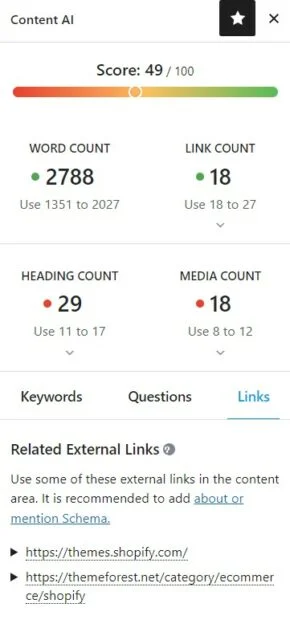
วิธีเพิ่มลิงค์ใน WordPress โดยอัตโนมัติด้วย AOISEO
ใน AOISEO คุณจะพบคุณลักษณะ “ผู้ช่วยลิงก์” ซึ่งจะรวบรวมข้อมูลไซต์ของคุณและแนะนำโอกาสในการเชื่อมโยง ภายใน ที่เหมาะสมสำหรับเนื้อหาของคุณ
ใน WordPress Dashboard ของคุณ คุณสามารถไปที่ “All in One SEO” -> “Link Assistant” แดชบอร์ดผู้ช่วยลิงก์จะเปิดขึ้นและคุณสามารถดูลิงก์ภายใน/ภายนอกบนเว็บไซต์ของคุณได้
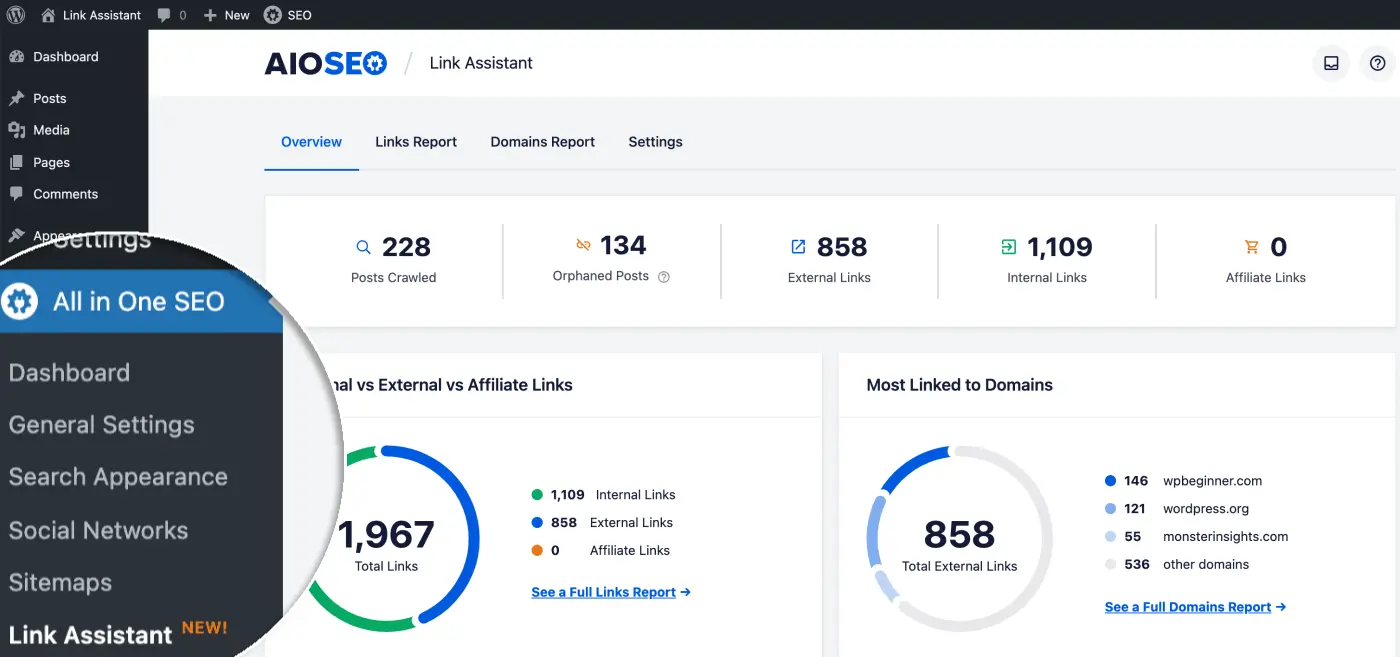
ค้นหาแท็บ "รายงานลิงก์" แล้วคุณจะเห็นคำแนะนำสำหรับโพสต์ที่เกี่ยวข้อง + ข้อความยึดที่เกี่ยวข้อง แน่นอนว่าพวกเขาได้รับการแนะนำสำหรับการจัดอันดับ SEO ที่ดีที่สุด หากต้องการเพิ่มลิงก์อย่างรวดเร็ว คุณสามารถคลิกปุ่ม “เพิ่มลิงก์” โดยไม่ต้องเปิดโพสต์ทีละรายการ
วิธีเพิ่มลิงค์ในปุ่ม WordPress
ต้องการเพิ่มลิงก์ไปยังปุ่มในหน้า/โพสต์ WordPress หรือไม่ มันค่อนข้างง่ายถ้าคุณใช้บล็อกปุ่มในตัวของ WordPress
ในโพสต์ คุณสามารถเพิ่มบล็อกปุ่มและพิมพ์เนื้อหาลงไปได้
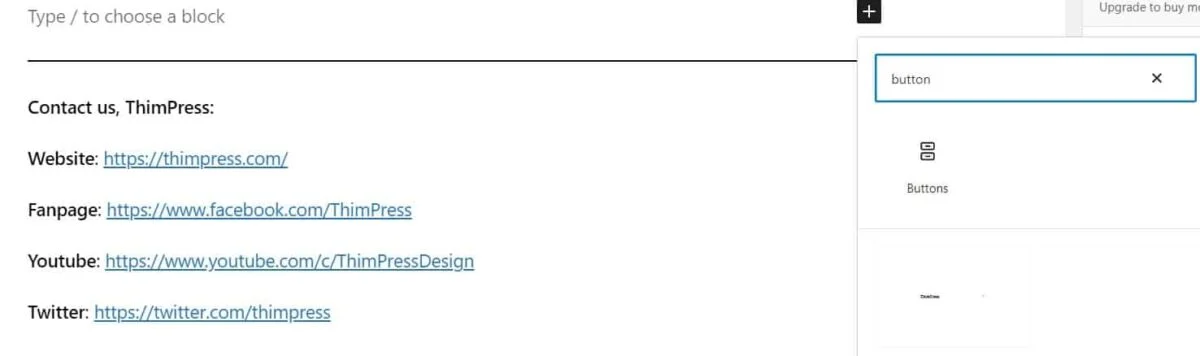
จากนั้นไปที่ปุ่ม "ลิงก์" ในแถบเครื่องมือ เช่นเดียวกับ วิธีเพิ่มลิงก์ภายในใน WordPress หรือ วิธีเพิ่มลิงก์ไปยังหน้าอื่นใน WordPress
วิธีเพิ่มลิงค์ใน WordPress: ฝังเนื้อหาวิดีโอ
คุณชอบวิดีโอและต้องการเพิ่ม 'em ในโพสต์ของคุณหรือไม่? อย่างไรก็ตาม การอัปโหลดวิดีโอไปยังเพจ/โพสต์ของคุณจะทำให้เว็บไซต์ของคุณช้าลงอย่างมาก และสิ่งที่คุณควรทำคือฝังวิดีโอนั้นแทนการอัปโหลดแบบ Raw ยิ่งไปกว่านั้น คุณสามารถฝังเนื้อหาอื่นได้ ไม่ใช่แค่วิดีโอเท่านั้น
กระบวนการเพิ่มบล็อก "ฝัง" จากปุ่ม "+" จากนั้นวาง URL ที่คุณต้องการลงในแถบ เพื่อให้ง่ายขึ้น คุณเพียงแค่เพิ่มลิงก์ไปยังกล่อง แล้วระบบจะรับรู้โดยอัตโนมัติว่าเป็นบล็อก "ฝัง"
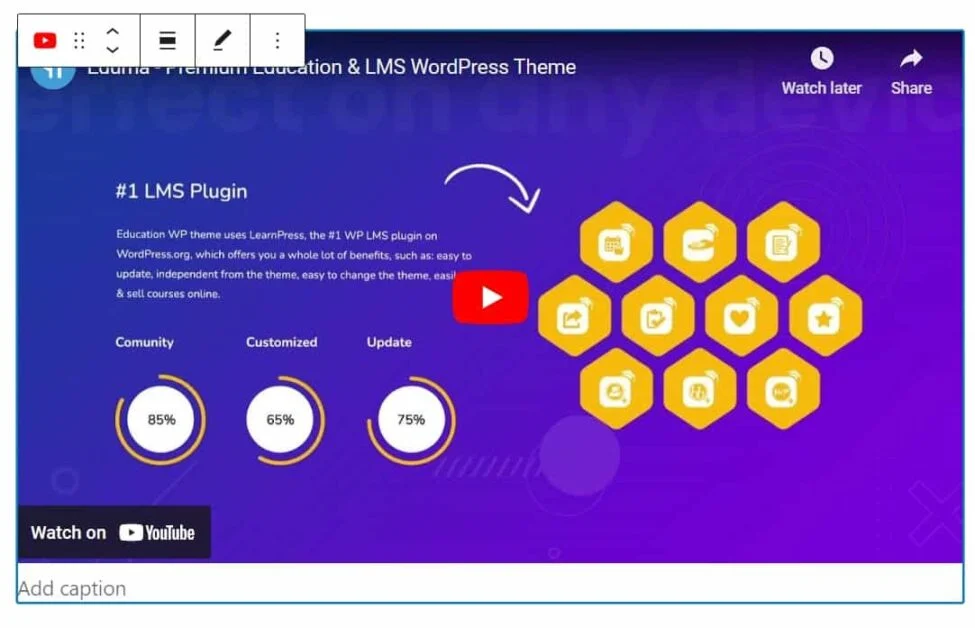
วิธีเพิ่มลิงค์พันธมิตรไปยังหน้า / โพสต์ WordPress
หากคุณต้องการเพิ่มรายได้ คุณสามารถ เพิ่ม Affiliate Links ไปยังไซต์ WordPress ได้เสมอ เนื่องจากอาจสร้างรายได้ที่มั่นคงให้กับไซต์จำนวนมาก โดยเฉพาะบล็อกเกอร์
อย่างไรก็ตาม คุณจะทำเหมือนกับลิงก์ปกติ ข้อแตกต่างเพียงอย่างเดียวคือ คุณจะเพิ่มลิงค์พันธมิตรของคุณไปยัง anchor text ที่ถูกต้องที่สุด นอกจากนี้ คุณสามารถใช้ปลั๊กอินการจัดการ Affiliate เช่น Thirsty Affiliates
วิธีเพิ่มลิงค์ใน WordPress: ตั้งค่าการแทรกลิงค์ใน HTML
บางครั้ง คุณสามารถเพิ่มลิงก์ใน HTML ได้โดยเพิ่มบล็อก HTML ที่กำหนดเอง
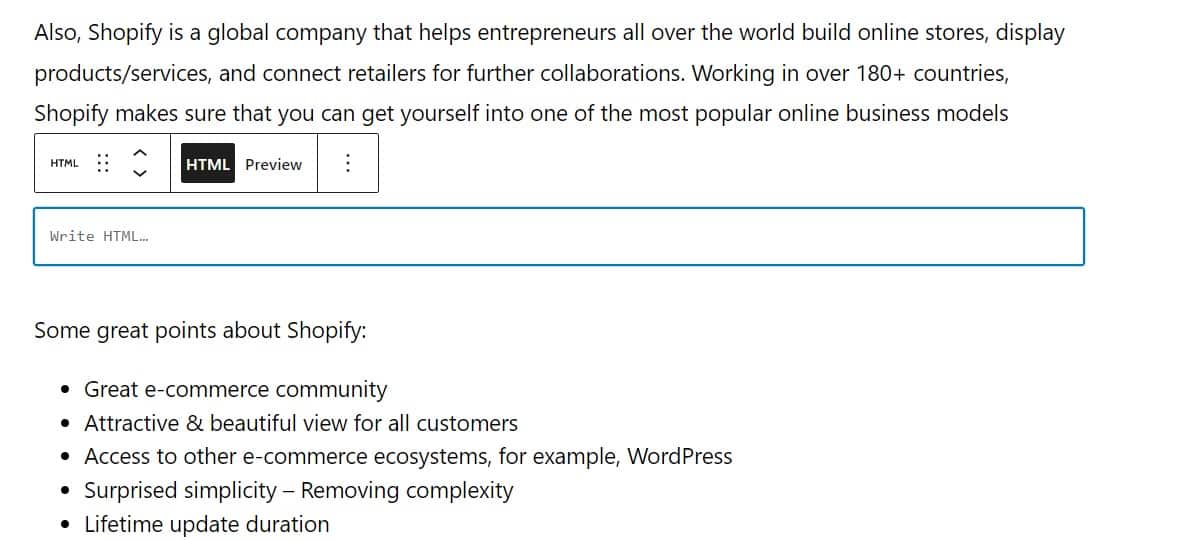
จากนั้นคัดลอกโค้ดของคุณลงในกล่องข้อความ HTML ตัวอย่างเช่น: <a href=”yourdomain.com”>คำหลัก</a>
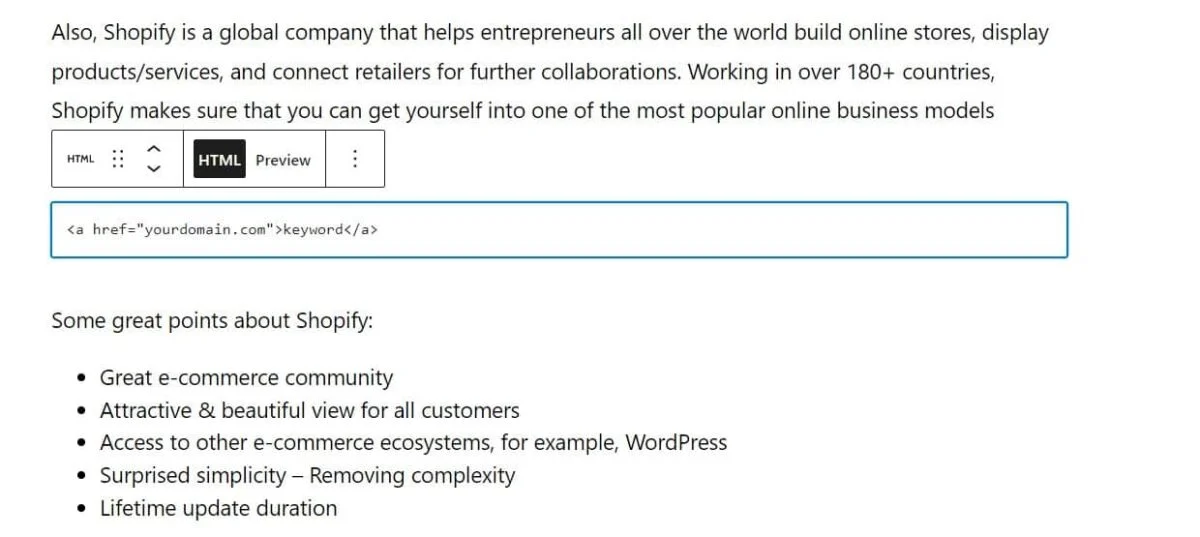
สุดท้าย คุณสามารถดูตัวอย่างเพื่อดูว่ามันเป็นอย่างไร
นอกจากนี้ คุณสามารถขยายตัวเลือกของคุณโดยเพิ่ม target=”_blank” เพื่อเปิดลิงก์ในแท็บใหม่ และ rel=”nofollow” เพื่อตั้งค่าลิงก์เป็นไม่ติดตาม
วิธีเพิ่มลิงค์ใน WordPress: เพิ่ม Anchor Link ไปที่ WordPress
คุณต้องการเพิ่มลิงค์ไปยังย่อหน้าเดียว แต่ไม่รู้จะทำอย่างไร? จากนั้น “ วิธีเพิ่ม Anchor Link ใน WordPress” จะทำงานได้ดีสำหรับคุณ คุณจะทำตามขั้นตอนเหล่านี้:
ขั้นตอนที่ 1: สร้าง Anchor Link
ขั้นแรก ไฮไลต์ข้อความที่คุณต้องการลิงก์แล้วคลิกปุ่ม "ลิงก์" ในแถบเครื่องมือแก้ไข จากนั้นใช้ # เป็นคำนำหน้าและป้อนคำหลักสำหรับส่วนที่คุณต้องการให้ผู้คนข้ามไป
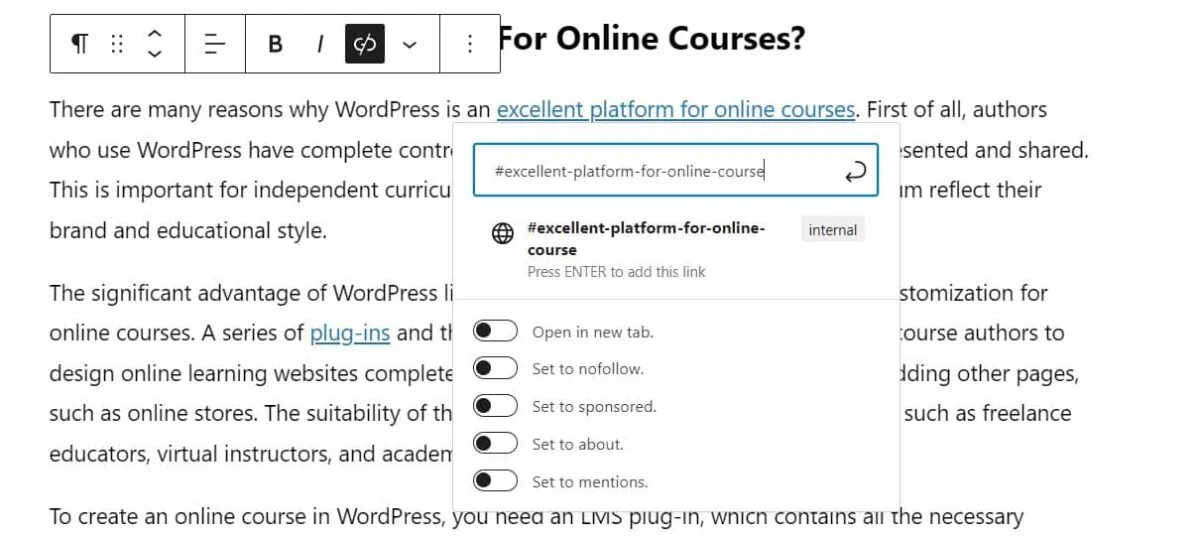
อย่างไรก็ตาม การคลิกจะไม่ทำให้อะไรเกิดขึ้นเนื่องจากเบราว์เซอร์ของคุณไม่พบว่าเป็น ID
ขั้นตอนที่ 2: เพิ่ม ID แอตทริบิวต์ในส่วนที่เชื่อมโยง
นำทางไปยังพื้นที่ที่คุณต้องการให้ผู้ชมไปเมื่อพวกเขาคลิกที่จุดยึดและเลือกบล็อก จากนั้น เปิดแท็บ "ขั้นสูง" ในเมนูแบบเลื่อนลง และวางข้อความเดียวกับที่คุณเพิ่มเป็นลิงก์สมอลงในช่อง "HTML Anchor" โดยไม่มีคำนำหน้า #
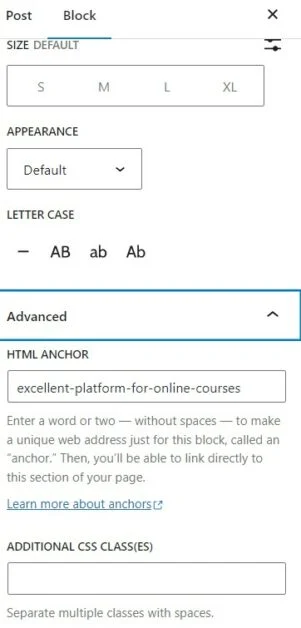
คุณสามารถทำเช่นเดียวกันกับย่อหน้าหรือบล็อกทั้งหมดเพื่อแก้ ปัญหา วิธีเพิ่มลิงก์ใน WordPress
วิธีเพิ่มลิงค์ใน WordPress: Final Line
นั่นคือทุกสิ่งที่คุณจำเป็นต้องรู้เกี่ยวกับ วิธีเพิ่มลิงก์ใน WordPress การเพิ่มลิงก์ที่ถูกต้องจะช่วยให้คุณได้รับประโยชน์มากมาย รวมทั้งการที่ผู้ชมอยู่บนไซต์เป็นเวลานาน การเข้าชมที่ดีขึ้น หรือแม้แต่การสร้างรายได้จากบริการ SEO และบริษัทในเครือ เราหวังว่าคุณจะใช้คำแนะนำและเคล็ดลับสำหรับไซต์ของคุณอย่างดีและสร้างสรรค์
อ่านเพิ่มเติม: Shopify Plus คืออะไร (แผน ราคา คุณสมบัติ & บทวิจารณ์)
